
Xerox ڪارپوريشن پرنٽر جي پيداوار ۾ سرگرم آهي. انهن جي شين جي فهرست هڪ فينسر 3117 ماڊل آهي. ڪم شروع ڪرڻ کان پهريان ڪم شروع ڪرڻ کان پهريان هر سامان جو هر سامان ڊوائيس لاء سافٽويئر انسٽال ڪرڻ جي ضرورت پوندي، او ايس مان صحيح آپريشن کي يقيني بڻائڻ لاء. اچو ته سڀني اختيارن جو تجزيو ڪريون ته اهو ڪيئن ڪجي.
ڊائون لوڊ ڪريو Xerox FASSES 3117 پرنٽر ڊرائيور
پهرين، اهو بهتر آهي ته فوري طور تي استعمال ٿيل طريقي کي طئي ڪيو وڃي. هن لاء هيٺ ڏنل هدايتن سان قابليت حاصل نه ٿيندي، هڪ ۽ هر قدم تي عمل ڪريو.طريقو 1: xerox ويب وسيلا
مختلف سامان ٺاهيندڙن کي مختلف سامان ٺاهيندڙن وانگر، ايڪسروڪس هڪ سهڪار واري صفحي سان هڪ سرڪاري ويب سائيٽ آهي، جتي صارف هن ڪارپوريشن جي مصنوعات سان ڪم ڪري سگهن ٿا. ڳوليو ۽ ڊائون لوڊ ڊرائيور هي اختيار هن ريت آهي:
ايڪسروڪس جي سرڪاري ويب سائيٽ تي وڃو
- پنهنجي پسنديده برائوزر کي کوليو ۽ مٿي ڏنل لنڪ تي سائيٽ جي مکيه صفحي تي وڃو.
- پاپ اپ مينيو کي ظاهر ڪرڻ لاء "سپورٽ ۽ ڊرائيور" واري شيء تي ماؤس مٿان جتي توهان "دستاويزن ۽ ڊرائيور" تي ڪلڪ ڪرڻ چاهيو ٿا.
- وڌيڪ قدم سائيٽ جي بين الاقوامي نسخ جي مقابلي واري حصي ۾ هڪ ترميم ڪرڻ لاء آهي، جنهن کي سان ملندڙ جهاد تي دٻائي وڃي.
- ڊولپرز لسٽ مان سامان چونڊڻ يا تار ۾ پراڊڪٽ جو نالو داخل ڪرڻ جي آڇ ڪندا آهن. ٻيو آپشن آسان ۽ تيز هوندو، تنهنڪري پرنٽر ماڊل اتي ٽائيپ ڪري رهيو آهي ۽ هيٺ ڏنل جدول ۾ نئين معلومات جو انتظار ڪريو.
- هڪ لازمي پرنٽر لڳي ٿو، جتي توهان فوري طور تي ڊرائيورن جي حصي تي ويڊيو ڊرائيور سيڪشن تي وڃو ۽ ڊرائيورن جي بٽڻ تي.
- ٽيب ۾ جيڪو کلي ٿو، پهرين، آپريٽنگ سسٽم کي استعمال ڪيو ويو آهي، مثال، ونڊوز ايڪس پي کي به خاص طور تي تعين ڪندو.
- هاڻي اهو صرف هڪ ڊرائيور سان هڪ تار ڳولي رهيو آهي ۽ بوٽ جي عمل کي شروع ڪرڻ لاء ان تي ڪلڪ ڪريو.
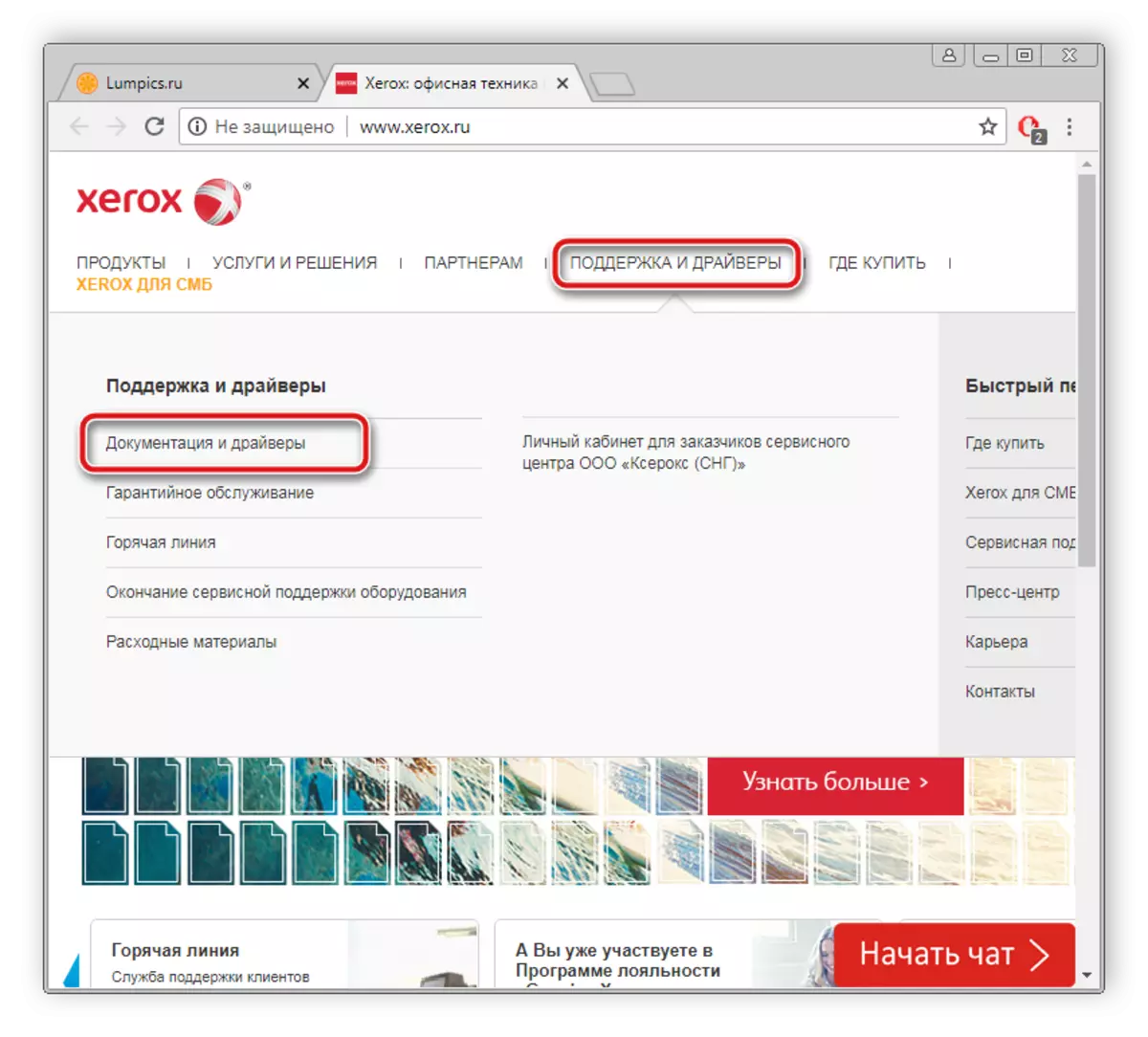
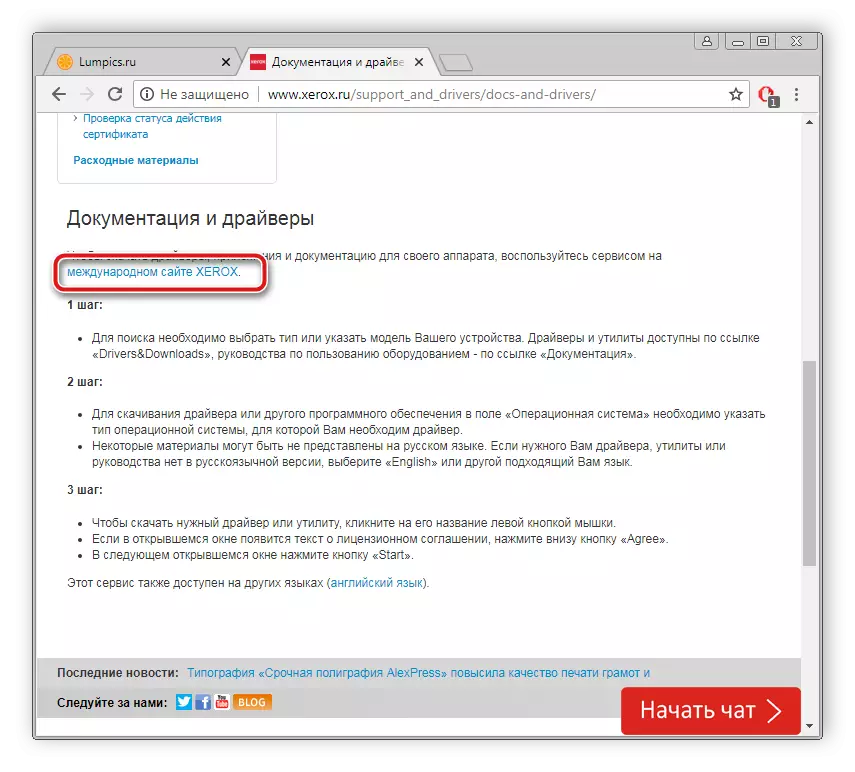
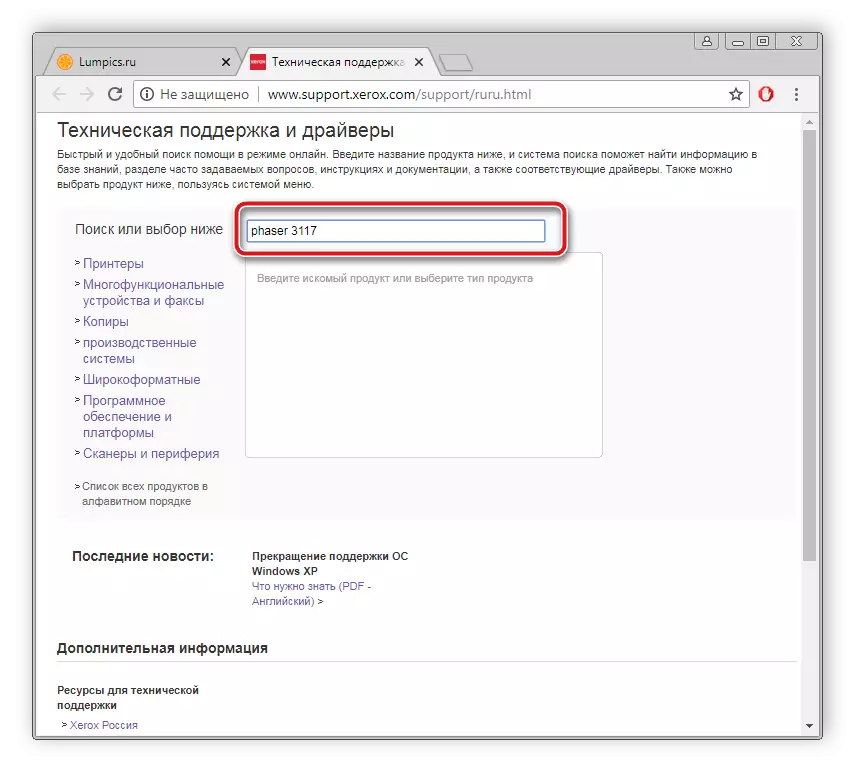

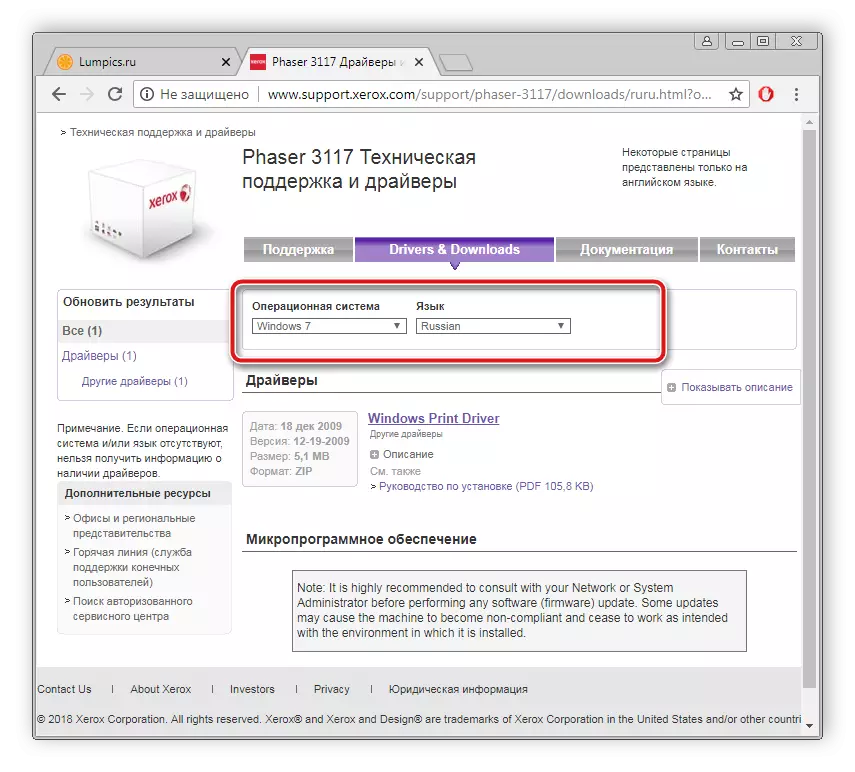
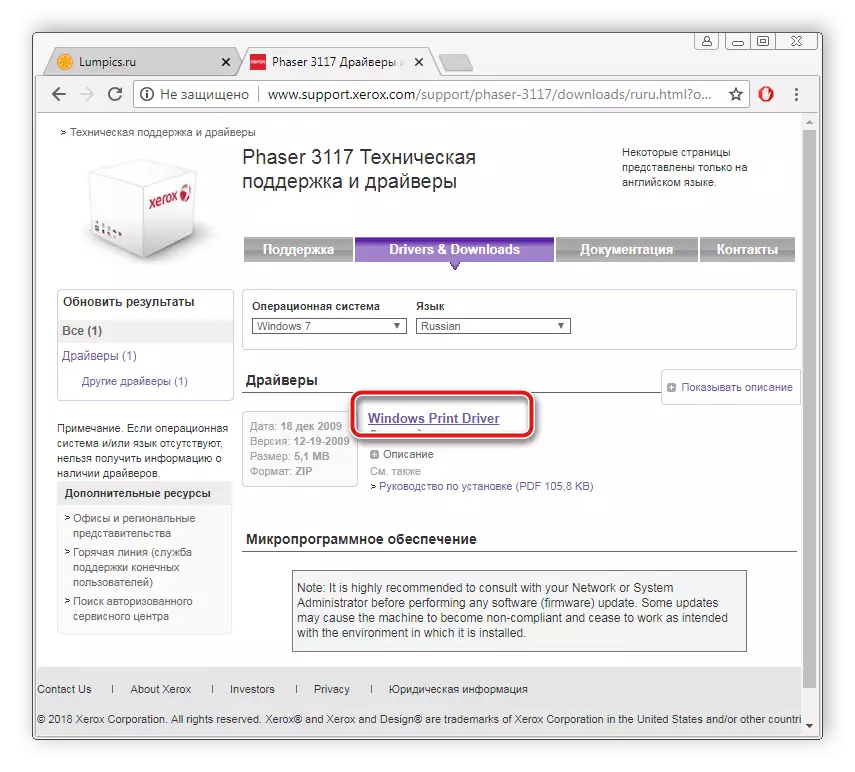
ڊائون لوڊ مڪمل ٿيڻ بعد، انسٽالر شروع ڪريو ۽ هدايتن تي عمل ڪريو جيڪي ان ۾ رنگيل آهن. انسٽاليشن پاڻ پاڻمرادو عمل ڪيو ويندو آهي.
طريقو 2: ٽئين پارٽي جا پروگرام
جيڪڏهن مناسب ڊرائيورن جي ڳولا جي ڪا خواهش ناهي، ان تي اعتماد ڪريو ته ان کي سڀني خاص پروگرامن سان. توهان کي گهربل هوندو - انهن مان هڪ کي ڊائون لوڊ ڪريو، ڪمپيوٽر تي رک ۽ هن کي تازو فائلون کڻڻ لاء اسڪين ڪيو. ان کان پوء، اهو انسٽاليشن جي تصديق ڪرڻ لاء ڪافي آهي ۽ ان جي آخر جو انتظار ڪرڻ لاء. اسان انهن کي پنهنجي پاڻ کي ٻين مواد ۾ هڪ ٻئي جي مواد جي بهترين نمائندن جي فهرست سان واقف ڪرڻ جي صلاح ڏين ٿا.
وڌيڪ پڙهو: ڊرائيورن کي انسٽال ڪرڻ لاء بهترين پروگرام
اسان وٽ هڪ آرٽيڪل آهي جنهن ۾ س covery ي ڳولا ۽ انسٽاليشن جو عمل ڊرائيور جي حل کي استعمال ڪندي تفصيل سان بيان ڪيو ويندو آهي. اسان هيٺ ڏنل لنڪ تي هي مواد پڙهڻ جو مشورو ڏنو آهي.

وڌيڪ پڙهو: ڊرائيور پيڪ حل کي استعمال ڪندي ڪمپيوٽر تي ڊرائيور ڪيئن تازه ڪاري ڪندا آهن
طريقو 3: ID ذريعي ڳولا
هر سامان، پرنٽر سميت، ان جو منفرد نالو آپريٽنگ سسٽم ۾ تفويض ڪيو ويو آهي. هن ڪوڊ جي مهرباني، ڪو به صارف تمام تازو ڊرائيور ڳولي سگهي ٿو. XEROX FASSER 3117 جو منفرد نالو هن طرح ڏسجي ٿو:
lptntum \ xeroxazer_311782C.

انهي انسٽاليشن جو طريقو پيچيده ۾ ڪجهه به ناهي، توهان کي صرف هڪ نن هدايت جي پيروي ڪرڻ جي ضرورت آهي. توهان هيٺ ڏنل لنڪ تي هن سان واقف ٿي سگهو ٿا.
وڌيڪ پڙهو: هارڊويئر ڊرائيورن جي ڳولا ڪريو
طريقو 4: تعمير ٿيل ونڊوز او ايس افاديت
آپريٽنگ سسٽم، يقينا، پرنٽرز سان ڪم جي مدد ڪري ٿو، تنهن ڪري صارف جي ڳولا ۽ ڊرائيورن جي انسٽاليشن تي. ونڊسم 7 ۾ عمل جو الگورتھم 7 ڏسجي ٿو:
- "شروعات" ڏانهن وڃو ۽ چونڊيو "آلات ۽ پرنٽرز".
- افاديت شروع ڪرڻ لاء، "پرنٽر کي انسٽال ڪرڻ" تي ڪلڪ ڪريو.
- Xerox Faper 3117 هڪ مقامي ڊيوائس آهي، تنهنڪري ونڊو ۾ جيڪو کليل پيٽرولر چونڊيو.
- ڊوائيس کي بندرگاهه کي بند ڪريو، ۽ پوء انسٽاليشن ونڊو ۾ فعال رابطو واضح ڪريو.
- هاڻي ونڊوز سڀني سپورٽ ٺاهيندڙن ۽ انهن جي شين جي هڪ فهرست کوليندي آهي. جيڪڏهن فهرست ظاهر نه ٿئي يا نه گهربل ماڊل آهي، پنهنجي تازه ڪاري لاء ونڊوز اپڊيٽ سينٽر تي ڪلڪ ڪريو.
- اهو ڪمپني چونڊڻ لاء ڪافي آهي، ان جو ماڊل ۽ توهان وڌيڪ وڃي سگهو ٿا.
- آخري عمل نالو داخل ڪرڻ آهي. صرف ڊرائيورن کي انسٽال ڪرڻ شروع ڪرڻ لاء ڪنهن به گهربل پرنٽر جو نالو داخل ڪريو.
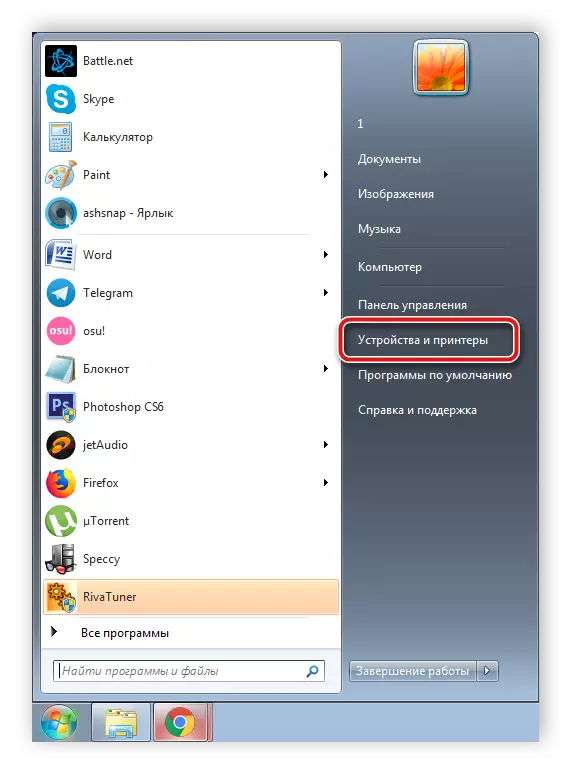
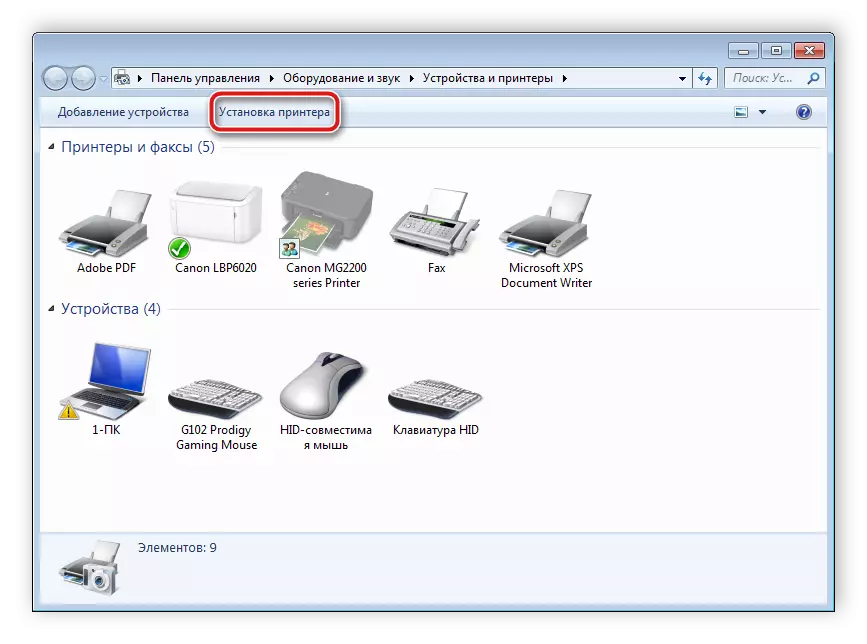
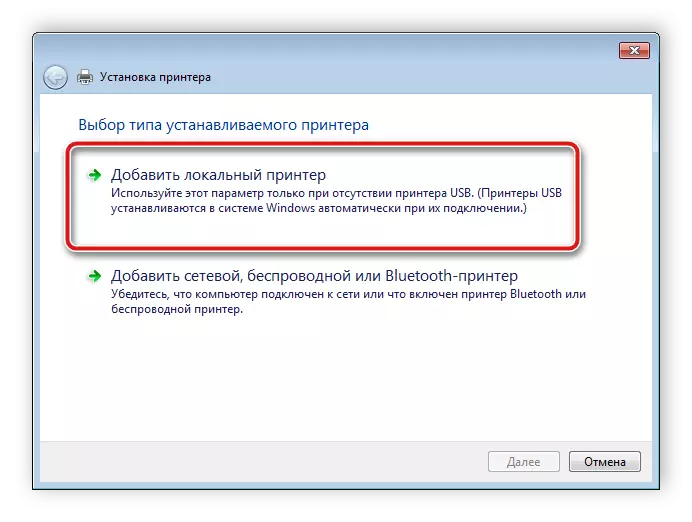

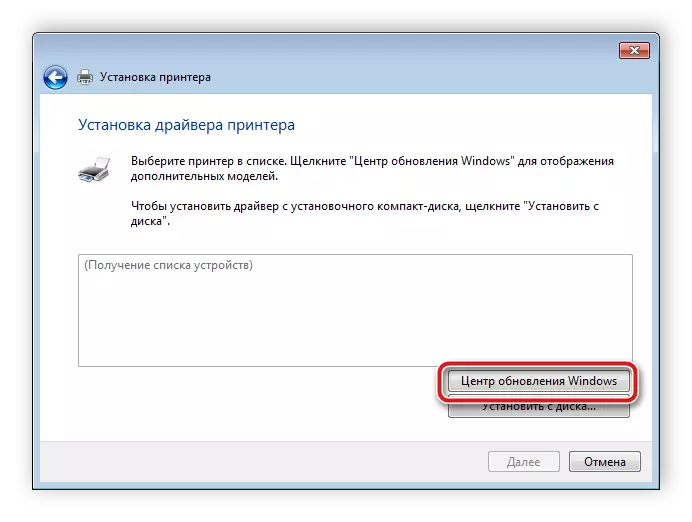


انسٽاليشن جو عمل پاڻ پاڻمرادو آهي، تنهن ڪري توهان کي اضافي اضافي ڪارناما انجام ڏيڻ نه گهرجي.
ا، اسان سڀني موجود اختيارن کي پيش ڪيو آهي جنهن سان توهان ايڪسروڪس فيزر 3117 لاء مناسب ڊرائيور رکي سگهو ٿا، ۽ ڪجهه منٽ ۾ هڪ ناجائز صارف کي منهن ڏيڻو پوندو.
